구글 플레이 게임즈 설치 및 다운로드 방법에 대해서 알아보도록 하겠습니다. 구글 플레이 게임즈는 구글 플레이 스토어의 안드로이드 게임을 윈도우 PC 또는 윈도우 태블릿에서 즐길수 있게 도와주는 프로그램으로 베타테스터 모집을 위한 사이트가 열렸습니다. 윈도우 PC에 구글이 제공하는 앱(프로그램)을 설치하고 게임을 즐기는 방식으로 간단하게 구글 플레이 게임즈 설치 및 다운로드 방법에 대해서 진행을 해보도록 하겠습니다.
구글 플레이 게임즈는
구글 플레이 모바일 게임을 윈도우 PC 데스크톱, 노트북에서 빠르게 플레이할 수 있는 PC 애플리케이션으로 녹스나 블루스택 등과 같은 컴퓨터용 앱플레이어라고 생각하면 되겠습니다. 구글 플레이 게임즈의 장점은 모바일 게임을 PC에서 플레이 할 수 있다는 점과 여러 기기에서 동기화, 구글 플레이 포인트 통합 등의 점을 들수가 있습니다. 구글 게임즈를 시작하려면 대한민국, 타이완, 홍콩 등 베타테스트 지역에 거주고 있어야 하며 이후 대기자 명단에 등록해야 합니다.
구글 플레이 게임즈 최소 요구사항
- Windows 10 (v2004)
- 솔리드 스테이트 드라이브(SSD)
- 게임용 GPU
- 8개의 논리 코어를 가진 CPU
- 8GB RAM
- 20GB의 여유 저장공간
- Windows 관리자 계정
- 하드웨어 가상화를 사용 설정해야 함
- 호환되는 PC 기기 및 구성
구글 플레이 게임즈 베타 신청
구글 플레이 게임즈는 현재 대한민국, 타이완, 홍콩을 대상으로 베타 테스트를 진행하고 있기 때문에 게임을 하려면 구글 플레이 게임즈 베타 홈페이지에서 대기자 등록을 해야 합니다. 대기자 등록 이후 Google Play 게임즈 베타 출시 메일을 받으면 그 때부터 플레이를 할 수가 있습니다. 그러면 신청 방법에 대해서 알아보겠습니다.
※ 대기자 등록을 하기 위해서는 구글 계정이 필요합니다. 필요하신 분들은 구글 계정 여러개 만드는 방법에 대해서 알아보세요.
※ 이제는 구글 플레이 게임즈 베타 신청 없이도 다운로드 해서 게임을 할 수가 있습니다. 지금 바로 다운로드 방법으로 이동해보시기 바랍니다.
1. 구글 플레이 게임즈 베타 신청 홈페이지 이동
먼저 구글 플레이 게임즈 베타신청을 위해 홈페이지로 이동합니다.
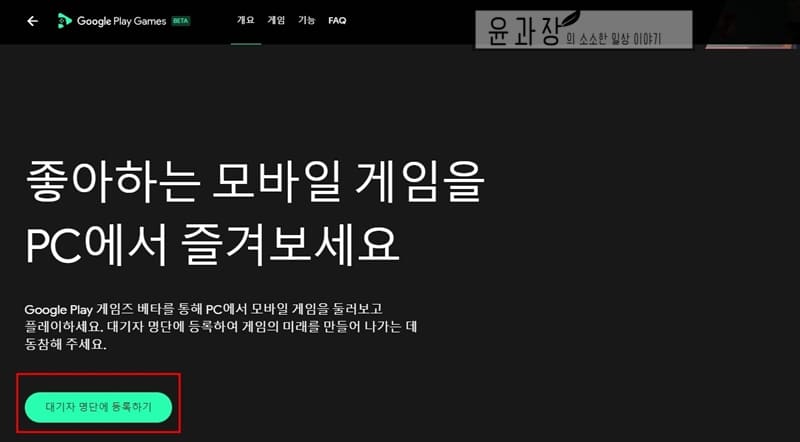
2. 대기자 등록
구글 플레이 게임즈 베타신청 메인 화면에서 대기자 명단에 등록하기 버튼을 클릭합니다. 그러면 대기자 명단에 등록되었다는 화면을 볼수가 있습니다.
※ 대기자 등록 후 일정 시간이 지나면 내가 등록한 이메일 주소로 초대를 받을 수가 있습니다.

구글 플레이 게임즈 설치 및 다운로드 방법
일정 기간이 지나면 구글 플레이에서 구글 플레이 게임즈 시작을 알리는 메일을 전송 받을 수가 있습니다. 이때 부터 구글 플레이 게임즈 설치를 진행할 수가 있습니다.
1. 받은 편지함 > 시작하기
구글 플레이 게임즈 홈페이지로 이동하거나 받은 편지함에서 시작하기를 눌러 홈페이지로 이동합니다.
2. PC진단 다운로드 및 실행
PC 진단 다운로드 버튼을 통해서 컴퓨터가 최소 요구사항에 충족하는지 확인을 합니다.

PC 진단 완료가 되었다면 결과보기를 클릭해서 문제가 있는지 확인을 합니다. 최소사항을 확인하면 대 부분 문제가 없다는 것을 볼수가 있으며 간혹 하드웨어 가상화를 사용 설정해야 합니다. 오류가 발생이 될수가 있습니다.
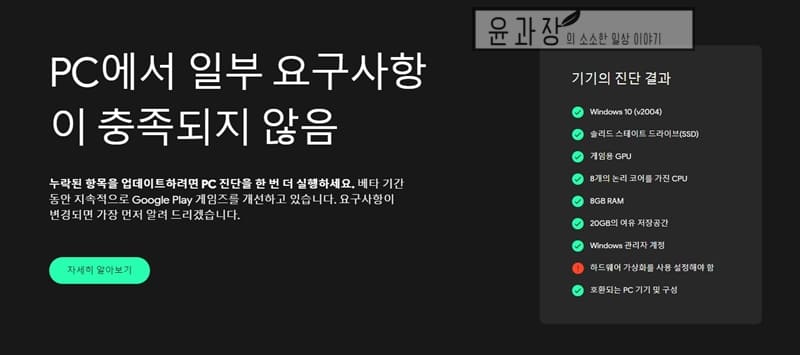
3. 구글 플레이 게임즈 다운로드
다음과 같이 게임 준비 완료가 되었다면 다운로드 버튼을 클릭해서 설치 파일을 다운로드 진행합니다.
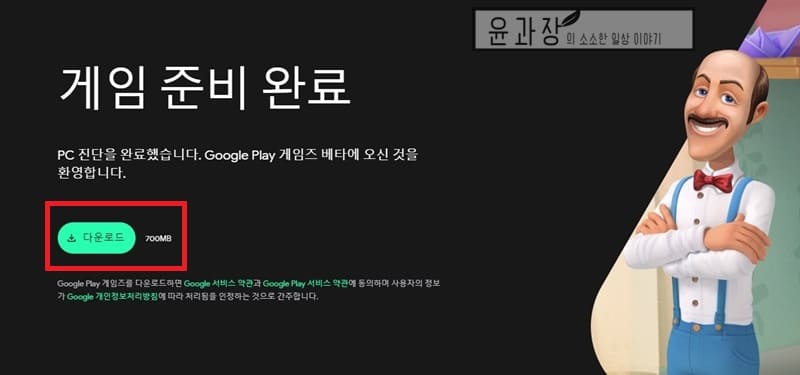
4. 구글 플레이 게임즈 설치하기
다운로드 파일을 클릭하면 인터넷이 연결된 상태에서 게임즈가 설치가 진행이 됩니다. 설치 용량은 대략 700MB 정도 됩니다.
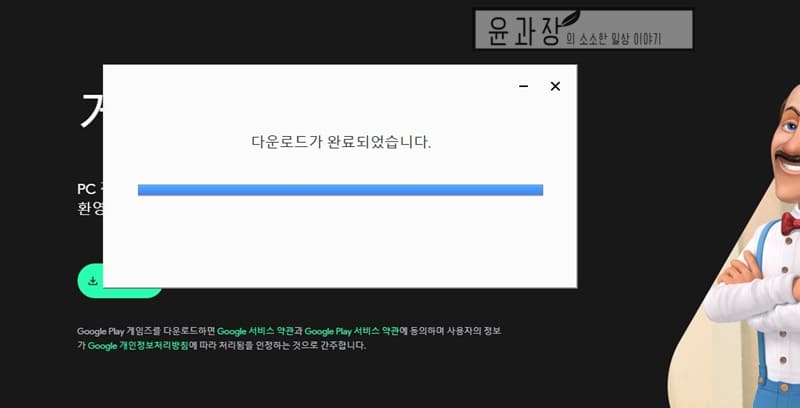
5. 프로필 만들기
설치가 완료가 되면 구글 플레이 게임즈가 실행이 되며 프로필, 약관, 개인 정보 보호 설정을 진행합니다. 여기서 프로필 만들기에 사용되는 게이머 ID는 3~20자의 문자와 숫자로 구성되어 있어야 합니다.
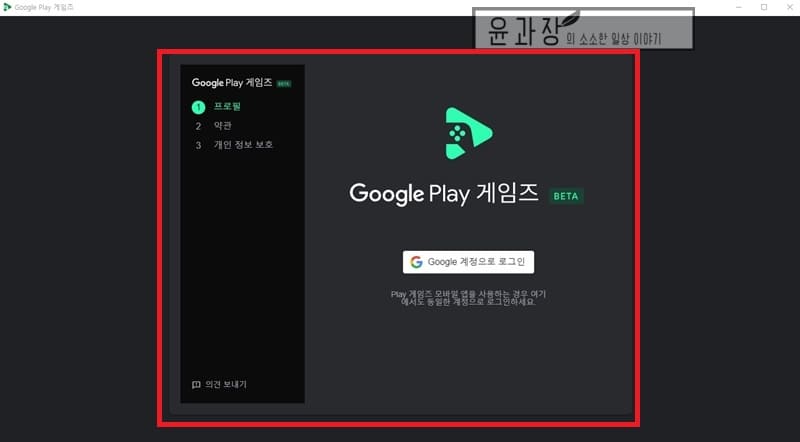
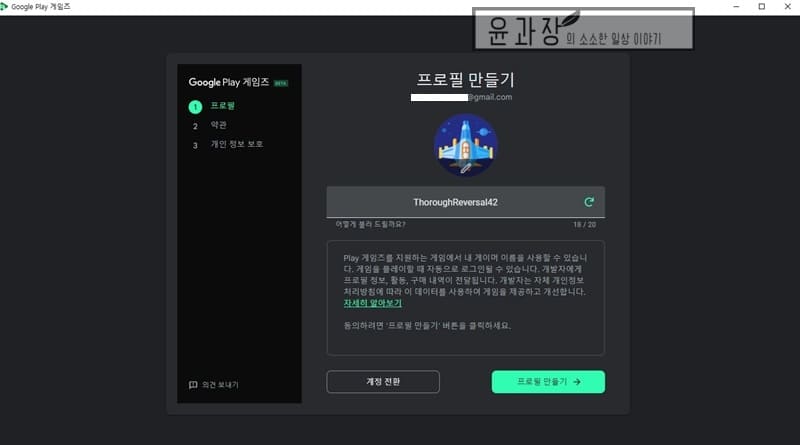
6. 완료
프로필 생성 후 약관 동의하면 최종적으로 구글 플레이 게임즈 설치가 완료가 됩니다.
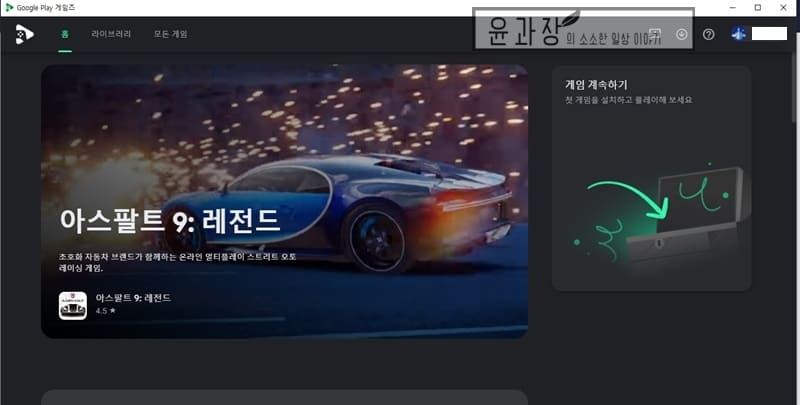
구글 플레이 게임즈 설치 혹은 실행 오류 발생시
설치할 때 오류나 설치가 진행이 안되는 경우 다음과 같은 내용으로 해결을 할 수가 있습니다.
- 인터넷 속도 확인 : 설치는 대략 700M 정도 다운로드 후 진행이 되기 때문에 현재 인터넷이 연결되어 있는지 속도가 빠른지 확인을 해보시기 바랍니다.
- 윈도우 버전 업데이트 : 현재 윈도우 버전이 최신버전인지 확인 후 업데이트를 진행합니다. 윈도우는 최소 10버전 이상부터 설치가 가능합니다.
- 사용 공간 확인 : 설치하려고 하는 드라이브 용량을 확인합니다. 설치시 필요 용량은 700M이지만 20GB 정도 있어야 설치가 진행이 됩니다.
- 제거 후 재설치 : 계속해서 실행에 문제가 된다면 프로그램 추가/제거에서 프로그램을 삭제후 재설치를 진행해보시기 바랍니다.
계속해서 문제가 발생이 된다면 구글 문의를 통해 문제를 해결해 보시기 바랍니다.
자주 묻는 질문
신청 후 베타 승인? 시작 메일은 개인마다 다를 수가 있는데 제 경우 6월 2일에 신청후 7월 29일에 베타 시작 메일을 받았습니다. 대략 2달정도 소요된다고 보면 되겠습니다.
네 맞습니다. 다운로드 설치 링크가 베타 신청 후 구글에서 베타 시작 메일을 온 시점부터 가능하기 때문에 먼저 베타 신청부터 진행을 해야 하겠습니다.





